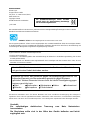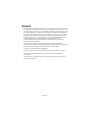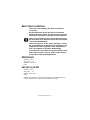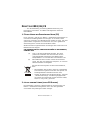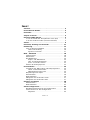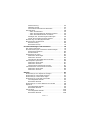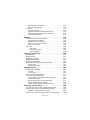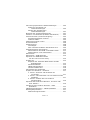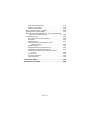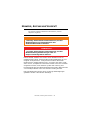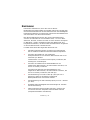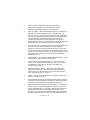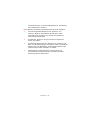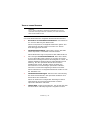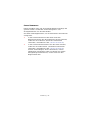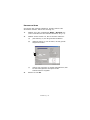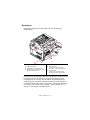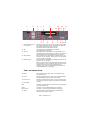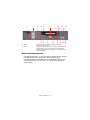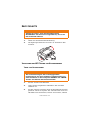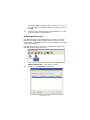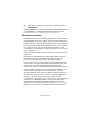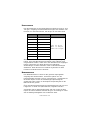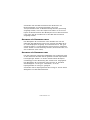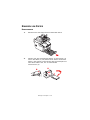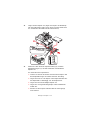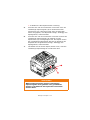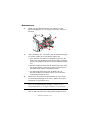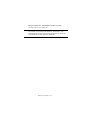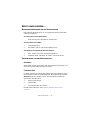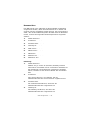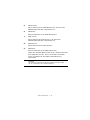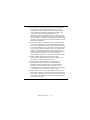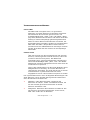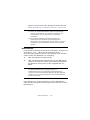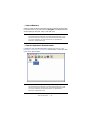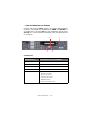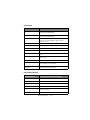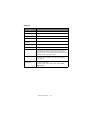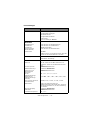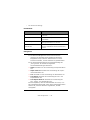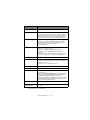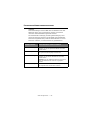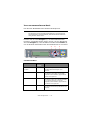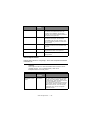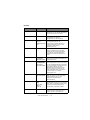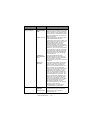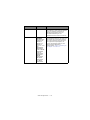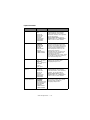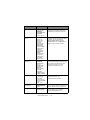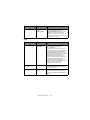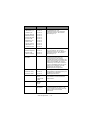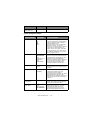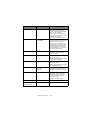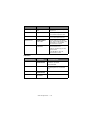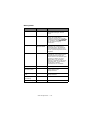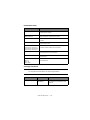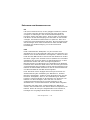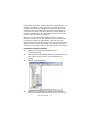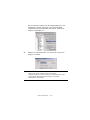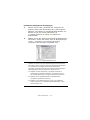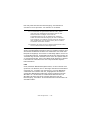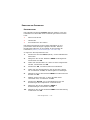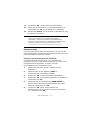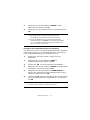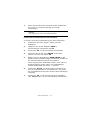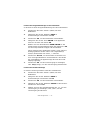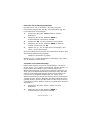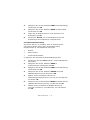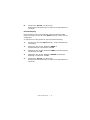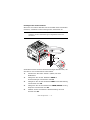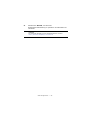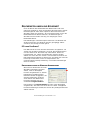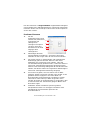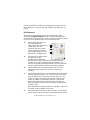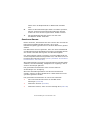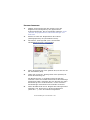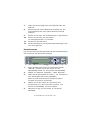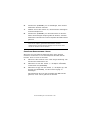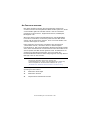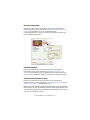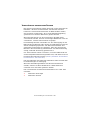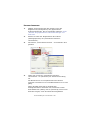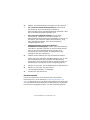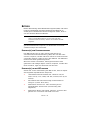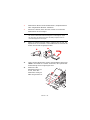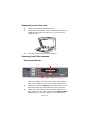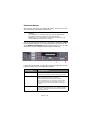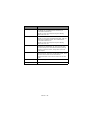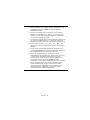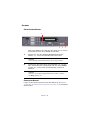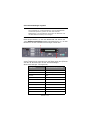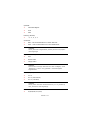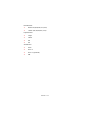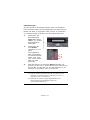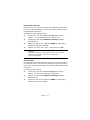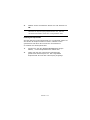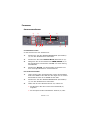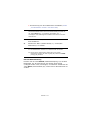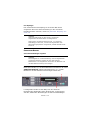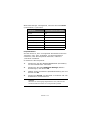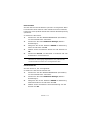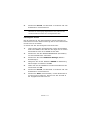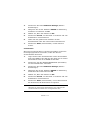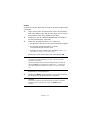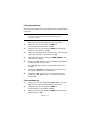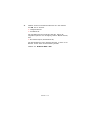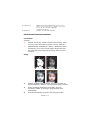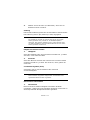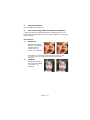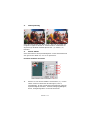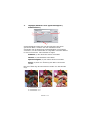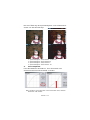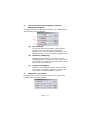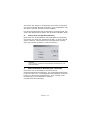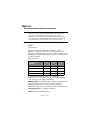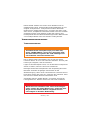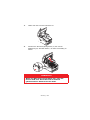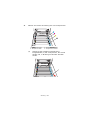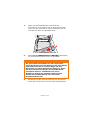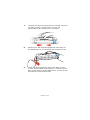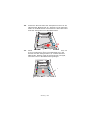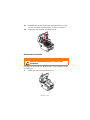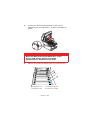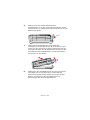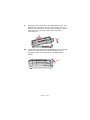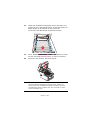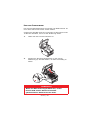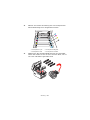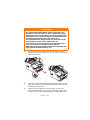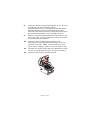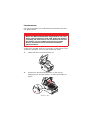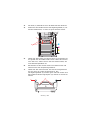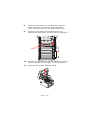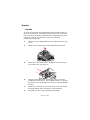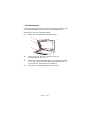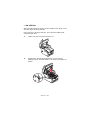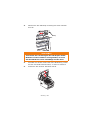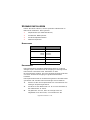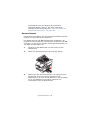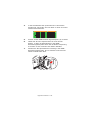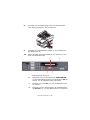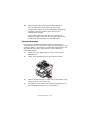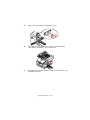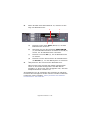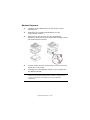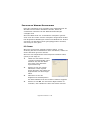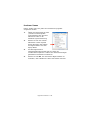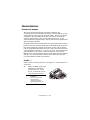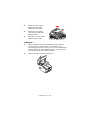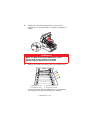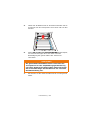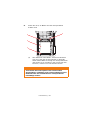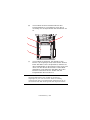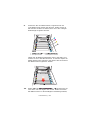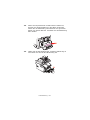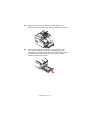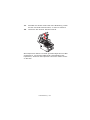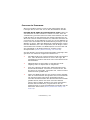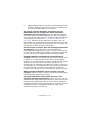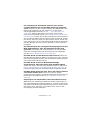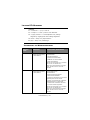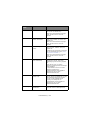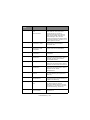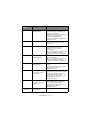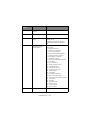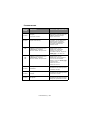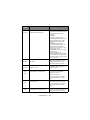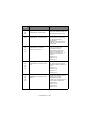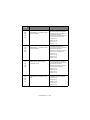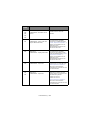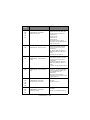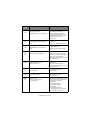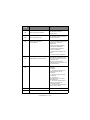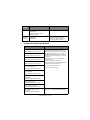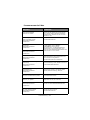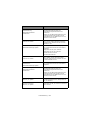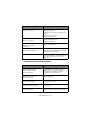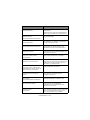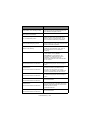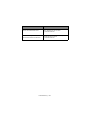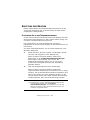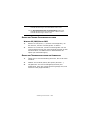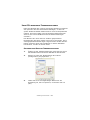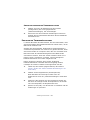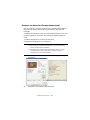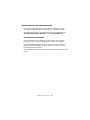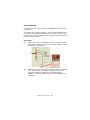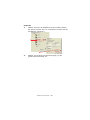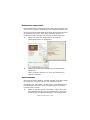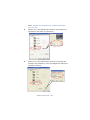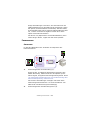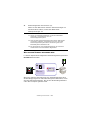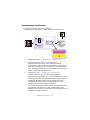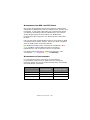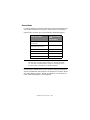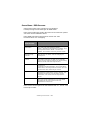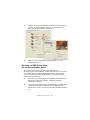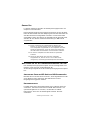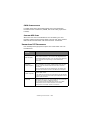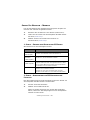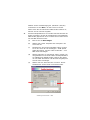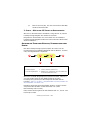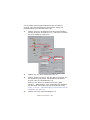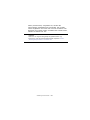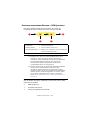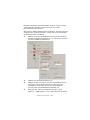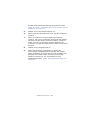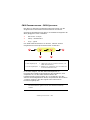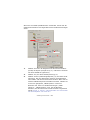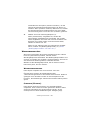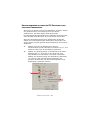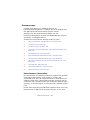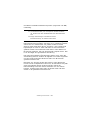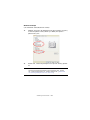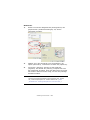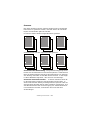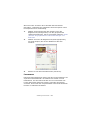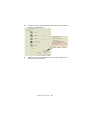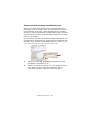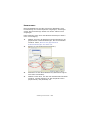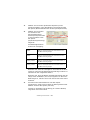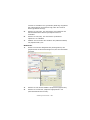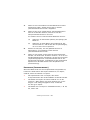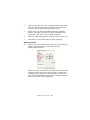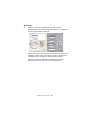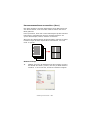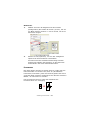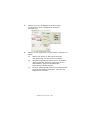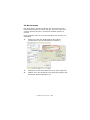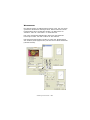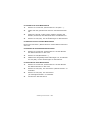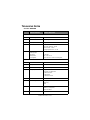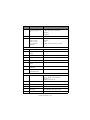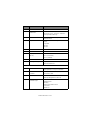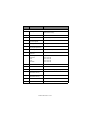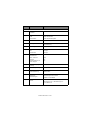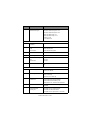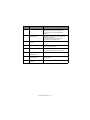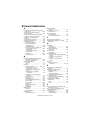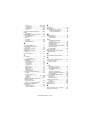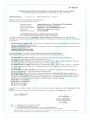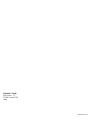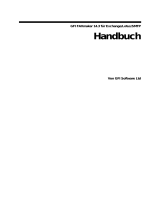Olivetti d_Color MF3200 Bedienungsanleitung
- Kategorie
- Multifunktionale
- Typ
- Bedienungsanleitung

D
Code: 546502ge
BEDIENUNGSHANDBUCH
I prodotti Olivetti d-Color MF1600 e d-Color MF2000 utilizzano il software
OKI, equivalente rispettivamente ai modelli C3520MFP e C3530MFP.
I prodotti Olivetti d-Color MF1600 e d-Color MF2000 utilizzano il software
OKI, equivalente rispettivamente ai modelli C3520MFP e C3530MFP.
d-Color MF3200
DIGITAL-MULTIFUNKTIONS
SYSTEM
Die Produkte Olivetti d-Color MF3200 benutzen die Software OKI,
gleichwertig entsprechend den Modellen C5550MFP.

HERAUSGEBER:
Olivetti S.p.A.
Gruppo Telecom Italia
Via Jervis, 77 - 10015 Ivrea (ITALY)
www.olivetti.com
Copyright © 2008,
Der Hersteller behält sich das Recht vor, jederzeit und ohne vorherige Mitteilung Änderungen an dem in diesem
Handbuch beschriebenen Produkt vorzunehmen.
ENERGY STAR ist ein eingetragendes Warenzeichen in den USA.
Das Programm 'ENERGY STAR' ist ein Energiesparplan der Umweltschutzbehörde (EPA) der Vereinigten Staaten.
Er wurde eingeführt, um zum Umweltschutz beizutragen; außerdem dient der Plan dem Zweck, die Entwicklung und
Verwendung von Bürogeräten mit größerer Energieeinsparung zu fördern.
Wir möchten Sie darauf hinweisen, dass folgende Aktionen die oben bescheinigte Konformität und die
Eigenschaften des Produkts beeinträchtigen können:
• Falsche Stromversorgung;
• Installations- und Bedienungsfehler bzw. Nichtbeachtung der Hinweise in der Bedienungsanleitung, die mit dem
Produkt geliefert wurde;
• Das Auswechseln von Bauteilen oder Originalzubehör durch Unbefugte oder das Ersetzen durch Teile, die vom
Hersteller nicht anerkannt werden.
Alle Rechte vorbehalten. Kein Teil dieses Materials darf ohne schriftliche Genehmigung des Verlegers in
irgendeiner Form oder mit irgendwelchen Mitteln, elektronisch oder mechanisch, einschließlich Fotokopieren,
Aufzeichnen oder durch ein Informationsspeicher- und -abrufsystem reproduziert oder übertragen werden.
Die Qualitätsanforderungen dieses Produkt
s
werden durch die –Kennzeichnung bescheinigt,
die am Produkt angebracht ist.
Olivetti Alle Rechte vorbehalten
Um die EMV-Richtlinien einzuhalten, muss das Gerät an den Schnittstellen
mit geschirmten Kabeln betrieben werden.
Kopieren Sie nichts, das gesetzlich gegen Vervielfältigung geschützt ist. Die
folgenden Elemente sind normalerweise gesetzlich gegen Kopieren
geschützt. Weitere Elemente können durch die lokale Gesetzgebung gegen
kopieren geschützt sein.
Geld Briefmarken Wertpapiere Aktien Bankwechsel
Schecks Reisepässe Führerscheine
Vorsicht:
Zur vollständigen elektrischen Trennung vom Netz, Netzstecker
herausziehen.
Die Steckdose sollte sich in der Nähe des Geräts befinden und leicht
zugänglich sein.
Juni 2008

Vorwort > 3
V
ORWORT
Es wurden alle Anstrengungen unternommen, um sicherzustellen, dass die in dieser
Veröffentlichung enthaltenen Informationen vollständig und richtig sind und dem
aktuellsten Stand entsprechen. Der Hersteller übernimmt keinerlei Verantwortung
für die Konsequenzen von Irrtümern außerhalb der Kontrolle des Unternehmens.
Zudem kann der Hersteller keine Garantie dafür übernehmen, dass durch andere
Hersteller vorgenommene Änderungen an Software und Geräten, die in diesem
Handbuch erwähnt werden, die Gültigkeit der hierin enthaltenen Informationen
unbeeinträchtigt lassen. Die Erwähnung von Software-Produkten von
Drittherstellern lässt nicht notwendigerweise den Schluss zu, dass sie vom
Hersteller empfohlen werden.
Obwohl größte Sorgfalt darauf verwendet wurde, die hierin enthaltenen
Informationen so akkurat und hilfreich wie möglich weiterzugeben, übernehmen wir
keinerlei Garantie hinsichtlich ihrer Genauigkeit und Vollständigkeit.
Copyright © 2008.
Alle Rechte vorbehalten.
Energy Star ist eine Marke der United States Environmental Protection Agency.
Microsoft, MS-DOS und Windows sind eingetragene Marken der Microsoft
Corporation.
Andere Produkt- und Markennamen sind eingetragene Marken oder Marken der
jeweiligen Unternehme.

Erste Hilfe im Notfall > 4
E
RSTE
H
ILFE
IM
N
OTFALL
Seien Sie beim Umgang mit dem Tonerpulver
vorsichtig.
Bei Verschlucken lassen Sie die Person kleine
Mengen Wasser trinken und einen Arzt aufsuchen.
Versuchen Sie NICHT, Erbrechen herbeizuführen.
Wenn es eingeatmet wird, bringen Sie die Person
an die frische Luft. Begeben Sie sich unverzüglich
in ärztliche Behandlung.
Sollte Tonerpulver in die Augen gelangen, spülen
Sie es mindestens 15 Minuten mit viel Wasser aus.
Schließen Sie die Augenlider nicht. Begeben Sie
sich unverzüglich in ärztliche Behandlung.
Verschütteter Toner kann mit kaltem Wasser und
Seife abgewaschen werden, damit keine Flecken
auf der Haut oder Kleidung bleiben.
H
ERSTELLER
Olivetti S.p.A.
Via Jervis, 77
10015 Ivrea (TO)
Italy
I
MPORT
IN
DIE
EU
Olivetti S.p.A.
Via Jervis, 77
10015 Ivrea (TO)
Italy
Sollten Sie Fragen zu Vertrieb, Support oder allgemeiner Art
haben, wenden Sie sich an Ihren Händler vor Ort.

Directive 2002/96/CE > 5
D
IRECTIVE
2002/96/CE
.......für die Behandlung, Sammlung,Wiederverwertung und
Entsorgung von Elektro- und Elektronikaltgeräten und deren
Bestandteile.
1. F
ÜR
DIE
L
ÄNDER
DER
E
UROPÄISCHEN
U
NION
(EG)
Es ist verboten, jede Art von Elektro- und Elektronik-Altgeräten als
unsortierten Siedlungsabfall zu entsorgen: es ist Pflicht, diese
separat zu sammeln. Das Abladen dieser Geräte an Orten, die nicht
speziell dafür vorgesehen und autorisiert sind, kann gefährliche
Auswirkungen für Umwelt und Gesundheit haben.
Widerrechtliche Vorgehensweisen unterliegen den Sanktionen und
Maßnahmen laut Gesetz.
UM UNSERE GERÄTE ORDNUNGSGEMÄß ZU ENTSORGEN,
KÖNNEN SIE:
(a) Sich an die örtliche Behörde wenden, die Ihnen
praktische Auskünfte und Informationen für die
ordnungsgemäße Verwaltung der Abfälle liefert,
beispielsweise: Ort und Zeit der Sammelstation etc.
(b) Beim Neukauf eines unserer Geräte ein benutztes
Gerät, das dem neu gekauften entspricht, an unseren
Wiederverkäufer zurückgeben.
Das durchkreuzte Symbol auf dem Gerät bedeutet,
dass:
• Nach Ableben des Gerätes, dieses in ausgerüstete
Sammelzentren gebracht werden und separat von
Siedlungsabfällen behandelt werden muss;
• Olivetti die Aktivierung der Behandlungs-, Sammel-
, Wiederverwertungs- und Entsorgungsprozedur
der Geräte in Konformität mit der Richtlinie 2002/
96/CE (u. folg.mod.) garantiert.
2.
FÜR
DIE
ANDEREN
L
ÄNDER
(
NICHT
-EG-S
TAATEN
)
Das Behandeln, Sammeln, Wiederverwerten und Entsorgen von
Elektro- und Elektronik-Altgeräten muss nach den geltenden
Vorschriften des jeweiligen Landes erfolgen.

Inhalt > 6
I
NHALT
Vorwort . . . . . . . . . . . . . . . . . . . . . . . . . . . . . . . . . . . . 3
Erste Hilfe im Notfall. . . . . . . . . . . . . . . . . . . . . . . . . . 4
Hersteller . . . . . . . . . . . . . . . . . . . . . . . . . . . . . . . . . . 4
Import in die EU . . . . . . . . . . . . . . . . . . . . . . . . . . . . . 4
Directive 2002/96/CE. . . . . . . . . . . . . . . . . . . . . . . . . 5
1. Für die Länder der Europäischen Union (EG) . . . . . . 5
2. für die anderen Länder (nicht-EG-Staaten) . . . . . . . 5
Inhalt . . . . . . . . . . . . . . . . . . . . . . . . . . . . . . . . . . . . . 6
Hinweise, Achtung und Vorsicht! . . . . . . . . . . . . . . . 11
Einführung . . . . . . . . . . . . . . . . . . . . . . . . . . . . . . . . 12
Infos zu diesem Handbuch. . . . . . . . . . . . . . . . . . . . 15
Online-Verwendung . . . . . . . . . . . . . . . . . . . . . . 16
Drucken von Seiten . . . . . . . . . . . . . . . . . . . . . . 17
MFP – Überblick . . . . . . . . . . . . . . . . . . . . . . . . . . . . 18
Vorderansicht. . . . . . . . . . . . . . . . . . . . . . . . . . . . . 18
Rückansicht . . . . . . . . . . . . . . . . . . . . . . . . . . . . . . 19
Das Bedienfeld. . . . . . . . . . . . . . . . . . . . . . . . . . . . 20
Kopier- und Wählbereich. . . . . . . . . . . . . . . . . . . 20
LCD- und Funktionsbereich . . . . . . . . . . . . . . . . . 20
Start- und andere Tasten . . . . . . . . . . . . . . . . . . 21
Ändern der Anzeigesprache . . . . . . . . . . . . . . . . . . . 22
Erste Schritte . . . . . . . . . . . . . . . . . . . . . . . . . . . . . . 23
Installieren der MFP-Treiber und Hilfsprogramme . . . . 23
Twain- und Druckertreiber. . . . . . . . . . . . . . . . . . 23
MFP-Netzwerk-Setup-Tool. . . . . . . . . . . . . . . . . . 24
Empfehlungen für Papier . . . . . . . . . . . . . . . . . . . . . 25
Kassettenfach . . . . . . . . . . . . . . . . . . . . . . . . . . . . 26
Mehrzweckfach. . . . . . . . . . . . . . . . . . . . . . . . . . . . 26
Ablagefach für Vorderseite unten . . . . . . . . . . . . . . . 27
Ablagefach für Vorderseite oben. . . . . . . . . . . . . . . . 27
Einlegen von Papier . . . . . . . . . . . . . . . . . . . . . . . . . 28
Kassettenfach . . . . . . . . . . . . . . . . . . . . . . . . . . . . 28
Mehrzweckfach. . . . . . . . . . . . . . . . . . . . . . . . . . . . 31
Gerät konfigurieren... . . . . . . . . . . . . . . . . . . . . . . . . 33
Mindestanforderungen für die Konfiguration. . . . . . . . 33
Informationen vor der Konfiguration . . . . . . . . . . . . . 33
Allgemein . . . . . . . . . . . . . . . . . . . . . . . . . . . . . 33

Inhalt > 7
Faxeinrichtung. . . . . . . . . . . . . . . . . . . . . . . . . . 33
Netzwerk-Setup . . . . . . . . . . . . . . . . . . . . . . . . . 34
Internetkommunikations-Merkmale . . . . . . . . . . . 37
Konfiguration . . . . . . . . . . . . . . . . . . . . . . . . . . . . . 38
....über die Webseite . . . . . . . . . . . . . . . . . . . . . 39
....über das Management-Dienstprogramm . . . . . . 39
....über das Bedienfeld des Scanners . . . . . . . . . . 40
Festlegen der Verwaltungseinstellungen . . . . . . . . 46
Inhalt der einzelnen Drucker-Menüs . . . . . . . . . . . 47
Erläuterung von Ablageprotokollen . . . . . . . . . . . . . . 64
Einrichten der Faxfunktion. . . . . . . . . . . . . . . . . . . . 69
Ersteinrichtung . . . . . . . . . . . . . . . . . . . . . . . . . 69
Erweitertes Setup. . . . . . . . . . . . . . . . . . . . . . . . 70
Druckeinstellungen und Sicherheit. . . . . . . . . . . . . . 79
PCL oder PostScript?. . . . . . . . . . . . . . . . . . . . . . . . 79
Druckeinstellungen in Windows-Anwendungen. . . . . . 79
PostScript-Emulation . . . . . . . . . . . . . . . . . . . . . 80
PCL-Emulation . . . . . . . . . . . . . . . . . . . . . . . . . . 81
Geschütztes Drucken . . . . . . . . . . . . . . . . . . . . . . . 82
Dokument übertragen. . . . . . . . . . . . . . . . . . . . . 83
Dokument drucken. . . . . . . . . . . . . . . . . . . . . . . 84
Geschütztes Druckdokument löschen . . . . . . . . . . 85
Auf Festplatte speichern . . . . . . . . . . . . . . . . . . . . . 86
Dokument übertragen. . . . . . . . . . . . . . . . . . . . . 87
Dokument drucken. . . . . . . . . . . . . . . . . . . . . . . 87
Gespeichertes Dokument löschen. . . . . . . . . . . . . 87
Verschlüsseltes vertrauliches Drucken. . . . . . . . . . . . 88
Dokument übertragen. . . . . . . . . . . . . . . . . . . . . 89
Dokument drucken. . . . . . . . . . . . . . . . . . . . . . . 90
Betrieb . . . . . . . . . . . . . . . . . . . . . . . . . . . . . . . . . . . 91
Dokument(e) zum Kopieren einlegen . . . . . . . . . . . . 91
Dokument(e) in den ADF einlegen . . . . . . . . . . . . . . 91
Dokument(e) auf das Glas legen . . . . . . . . . . . . . . . 93
Dokument(e) per E-Mail versenden. . . . . . . . . . . . . . 93
Grundlegender Betrieb . . . . . . . . . . . . . . . . . . . . 93
Erweiterter Betrieb. . . . . . . . . . . . . . . . . . . . . . . 95
Dokument(e) an einen Dateiserver senden . . . . . . . . 98
Kopieren . . . . . . . . . . . . . . . . . . . . . . . . . . . . . . . . 99
Grundlegender Betrieb . . . . . . . . . . . . . . . . . . . . 99
Erweiterter Betrieb. . . . . . . . . . . . . . . . . . . . . . . 99
Faxversand . . . . . . . . . . . . . . . . . . . . . . . . . . . . . .106
Grundlegender Betrieb . . . . . . . . . . . . . . . . . . . .106
Erweiterter Betrieb. . . . . . . . . . . . . . . . . . . . . . .108

Inhalt > 8
Faxaufträge abbrechen . . . . . . . . . . . . . . . . . . . .115
Faxauftragsberichte . . . . . . . . . . . . . . . . . . . . . .115
Scannen . . . . . . . . . . . . . . . . . . . . . . . . . . . . . . . .117
Scannerbetrieb . . . . . . . . . . . . . . . . . . . . . . . . .117
Ein Blick auf die Benutzeroberfläche . . . . . . . . . . .118
Grundlegende Funktionen verwenden. . . . . . . . . .119
Andere Werkzeuge . . . . . . . . . . . . . . . . . . . . . . .127
Wartung . . . . . . . . . . . . . . . . . . . . . . . . . . . . . . . . . 128
Verbrauchsmaterialien ersetzen . . . . . . . . . . . . . . . .129
Tonerpatrone ersetzen . . . . . . . . . . . . . . . . . . . .129
Bildtrommel austauschen . . . . . . . . . . . . . . . . . .135
Ersatz des Transportbands . . . . . . . . . . . . . . . . .141
Fixierer ersetzen . . . . . . . . . . . . . . . . . . . . . . . .145
Reinigen . . . . . . . . . . . . . . . . . . . . . . . . . . . . . . . .148
....Der ADF . . . . . . . . . . . . . . . . . . . . . . . . . . . .148
....Das Vorlagenglas . . . . . . . . . . . . . . . . . . . . . .149
....Der LED-Kopf. . . . . . . . . . . . . . . . . . . . . . . . .150
Upgrades installieren . . . . . . . . . . . . . . . . . . . . . . . 152
Bestellcodes. . . . . . . . . . . . . . . . . . . . . . . . . . . . . .152
Duplexeinheit. . . . . . . . . . . . . . . . . . . . . . . . . . . . .152
Speicher-Upgrade. . . . . . . . . . . . . . . . . . . . . . . . . .154
Festplattenlaufwerk . . . . . . . . . . . . . . . . . . . . . . . .157
Weiteres Papierfach . . . . . . . . . . . . . . . . . . . . . . . .160
Einstellen der Windows-Druckertreiber . . . . . . . . . . .161
PCL-Treiber . . . . . . . . . . . . . . . . . . . . . . . . . . . .161
PostScript-Treiber . . . . . . . . . . . . . . . . . . . . . . .162
Fehlerbehebung . . . . . . . . . . . . . . . . . . . . . . . . . . . 163
Papierstaus beheben. . . . . . . . . . . . . . . . . . . . . . . .163
Im ADF....... . . . . . . . . . . . . . . . . . . . . . . . . . . .163
Im Drucker...... . . . . . . . . . . . . . . . . . . . . . . . . .164
Checkliste für Faxprobleme . . . . . . . . . . . . . . . . . . .174
Liste der LCD-Meldungen. . . . . . . . . . . . . . . . . . . . .177
Informations- und Warnungsmeldungen . . . . . . . .177
Fehlermeldungen . . . . . . . . . . . . . . . . . . . . . . . .182
Fehlermeldungen für das Netzwerk. . . . . . . . . . . .191
Fehlermeldungen für E-Mail. . . . . . . . . . . . . . . . .192
Fehlermeldungen für die Dateiablage . . . . . . . . . .194
Anleitung zum Drucken. . . . . . . . . . . . . . . . . . . . . . 198
So gelangen Sie zu den Treiberbildschirmen . . . . . . .198
Ändern der Treiber-Standardeinstellungen. . . . . . . . .199
Windows XP/2000/Server 2003 . . . . . . . . . . . . . .199
Ändern der Treibereinstellungen der Anwendung . . . .199

Inhalt > 9
Unter PCL gespeicherte Treibereinstellungen . . . . . . .200
Speichern einer Reihe von
Treibereinstellungen. . . . . . . . . . . . . . . . . . .200
Abrufen der gespeicherten
Treibereinstellungen. . . . . . . . . . . . . . . . . . .201
Einstellen der Treibergeräteoptionen. . . . . . . . . . . . .201
Schwarz- und Grautöne (Schwarz überdrucken). . . . .202
Schwarz drucken (Schwarzerzeugung) . . . . . . . . . . .203
Zusammengesetztes Schwarz . . . . . . . . . . . . . . .203
Vollton Schwarz . . . . . . . . . . . . . . . . . . . . . . . . .204
Verbesserung feiner Linien. . . . . . . . . . . . . . . . . . . .206
Graustufendruck. . . . . . . . . . . . . . . . . . . . . . . . . . .206
Farbanpassung. . . . . . . . . . . . . . . . . . . . . . . . . . . .208
Grundlagen . . . . . . . . . . . . . . . . . . . . . . . . . . . .208
Was in diesem Handbuch beschrieben wird . . . . . .209
Farbmanagement des Druckers . . . . . . . . . . . . . . . .210
Wissenswertes über RGB- und CMYK-Farben . . . . .211
Wissenswertes zu Druckertreibern . . . . . . . . . . . .211
Office-Farbe. . . . . . . . . . . . . . . . . . . . . . . . . . . . . .212
Office-Farbe – RGB-Optionen. . . . . . . . . . . . . . . . . .213
Anpassen von RGB-Office-Farbe
mit der Colour Correct Utility . . . . . . . . . . . . . . .214
Graphic Pro . . . . . . . . . . . . . . . . . . . . . . . . . . . . . .215
Anpassen der Farbe des MFP-Geräts an RGB-
Eingabegeräte . . . . . . . . . . . . . . . . . . . . . . .215
Druckersimulation . . . . . . . . . . . . . . . . . . . . . . .215
CMYK-Farbsimulation . . . . . . . . . . . . . . . . . . . . .216
Genauere MFP-Farbe . . . . . . . . . . . . . . . . . . . . .216
Unterstützte ICC-Profilarten. . . . . . . . . . . . . . . . . . .216
Graphic Pro Workflow – Überblick. . . . . . . . . . . . . . .217
1. Schritt – Erfassen oder Erstellen der
ICC-Profile . . . . . . . . . . . . . . . . . . . . . . . . .217
2. Schritt – Herunterladen von ICC-Profilen auf die
Festplatte . . . . . . . . . . . . . . . . . . . . . . . . . .217
3. Schritt – Wählen der ICC-Profile im
Druckertreiber. . . . . . . . . . . . . . . . . . . . . . .219
Anpassen der Farbe eines Monitors, Scanners oder
einer Kamera. . . . . . . . . . . . . . . . . . . . . . . . . .219
Simulieren eines anderen Druckers – RGB-
Quelldaten. . . . . . . . . . . . . . . . . . . . . . . . . . . .222
CMYK-Farbsimulationen – CMYK-Quelldaten. . . . . . . .225
Wiedergabeprioritäten. . . . . . . . . . . . . . . . . . . . . . .227
Wahrnehmungsorientiert. . . . . . . . . . . . . . . . . . .227

Inhalt > 10
Saturation (Sättigung) . . . . . . . . . . . . . . . . . . . .227
Relative Farbmetrik . . . . . . . . . . . . . . . . . . . . . .228
Absolute Farbmetrik . . . . . . . . . . . . . . . . . . . . . .228
Rein schwarzer Text / Grafiken. . . . . . . . . . . . . . . . .228
Farbanpassungsgenauigkeit. . . . . . . . . . . . . . . . . . .228
Druckertreibereinstellungen für ICC-Profilerstellung
oder keine Farbanpassung. . . . . . . . . . . . . . . . .229
Ausgabeoptionen . . . . . . . . . . . . . . . . . . . . . . . . . .230
Broschürendruck (Ausschießen). . . . . . . . . . . . . .230
Sortieren. . . . . . . . . . . . . . . . . . . . . . . . . . . . . .234
Farbtrennung. . . . . . . . . . . . . . . . . . . . . . . . . . .235
Trennen von Druckaufträgen in der
Warteschlange. . . . . . . . . . . . . . . . . . . . . . .237
Deckblattdruck. . . . . . . . . . . . . . . . . . . . . . . . . .238
Benutzerdefiniertes Papierformat . . . . . . . . . . . . .239
Duplexdruck (Doppelseitendruck). . . . . . . . . . . . .242
Drucken mehrerer Seiten auf einem Blatt
(N auf) . . . . . . . . . . . . . . . . . . . . . . . . . . . .245
Posterdruck. . . . . . . . . . . . . . . . . . . . . . . . . . . .246
Auf Seite skalieren . . . . . . . . . . . . . . . . . . . . . . .248
Wasserzeichen. . . . . . . . . . . . . . . . . . . . . . . . . .249
Technische Daten . . . . . . . . . . . . . . . . . . . . . . . . . . 251
Stichwortverzeichnis. . . . . . . . . . . . . . . . . . . . . . . . 258

Hinweise, Achtung und Vorsicht! > 11
H
INWEISE
, A
CHTUNG
UND
V
ORSICHT
!
Dieses Modell arbeitet zum Schutz Ihres Produkts und zur
Gewährleistung einer umfassenden Funktionsfähigkeit nur mit
Original-Tonerpatronen. Tonerpatronen anderer Hersteller
funktionieren möglicherweise nicht. und zwar auch dann nicht,
wenn sie als „kompatibel“ bezeichnet werden. Falls sie trotzdem
eingesetzt werden, kann dadurch jedoch die Leistung und
Druckqualität Ihres Produkts beeinträchtigt werden. Beim Einsatz
von Fremdprodukten kann Ihre Garantie nichtig werden.
Die Spezifikationen können ohne vorherige Ankündigungen
geändert werden. Alle Marken bestätigt.
HINWEIS
Ein Hinweis enthält zusätzliche Informationen, die den
Haupttext ergänzen.
ACHTUNG!
„Achtung“ bietet weitere Informationen, die bei
Nichtbeachtung zu Fehlfunktionen oder
Geräteschäden führen können.
VORSICHT!
„Vorsicht“ bietet weitere Informationen, die bei
Nichtbeachtung Risiken bergen oder zu
Körperverletzung führen können.

Einführung > 12
E
INFÜHRUNG
Herzlichen Glückwunsch, dass Sie sich für dieses
Multifunktionsprodukt (MFP) entschieden haben! Es verfügt über
fortschrittliche Funktionen und erstellt mit hoher Geschwindigkeit
lebendige Farbdrucke und gestochen scharfe Schwarzweißdrucke
auf einer Reihe von Büro-Druckmedien.
Mit diesem MFP-Gerät können Sie rasch Papierdokumente
scannen und das Bild an verschiedene Ziele, z. B. an E-Mail-
Adressen, Drucker, FTP-Server oder an einen anderen Computer
im Netzwerk, senden. Außerdem bietet das MFP-Gerät eine
bequeme Faxfunktion, mit deren Hilfe Sie Dokumente umgehend
an eine Zielfaxnummer senden können.
Ihr MFP-Gerät weist die folgenden Merkmale auf:
> Die Mehrstufentechnologie verleiht ihren Dokumenten
durch subtilere Farbtöne und Farbverläufe Fotoqualität.
> Schneller Vierfarbdruck von attraktiven
Farbpräsentationen und anderen Dokumenten bei bis zu
20 Seiten pro Minute.
Vierfarbdruck von maximal acht Kopien pro Minute (bei
300 dpi) für Schnellkopien.
> Schneller und effizienter Schwarzweißdruck von
allgemeinen Dokumenten, die keine Farbe erfordern, bei
bis zu 32 Seiten pro Minute.
Schnelle und effiziente Schwarzweißkopien von
allgemeinen Dokumenten, die keine Farbe erfordern, bei
bis zu 16 Seiten pro Minute (bei 300 dpi).
> Druckauflösung von 1200 x 600 dpi (dots per inch =
Punkte pro Zoll) für qualitativ hochwertige
Bildreproduktionen mit feinsten Details
> Druckauflösung von 600 x 600 dpi (dots per inch = Punkte
pro Zoll).
> Einzeldurchlauf-Farbdigital-LED-Technologie für schnelle
Druckverarbeitung.
> Neues Dienstprogramm Profile Assistant, mit dem Sie
ICC-Profile auf Ihre Festplatte herunterladen können
(Festplattenlaufwerk erforderlich).

Einführung > 13
> Photo Enhance-Modus für optimalen Ausdruck
fotografischer Bilder (nur Windows PCL-Treiber).
> Hochgeschwindigkeits-USB-2.0-Schnittstelle.
> Scan in E-Mail – Wenn dieses MFP-Gerät an ein Ethernet-
Netzwerk und einen SMTP-Server angeschlossen ist,
können Sie ein oder mehrere Dokumente per E-Mail über
das Internet versenden. Durch Drücken der E-Mail-Taste
und Auswahl der E-Mail-Adressen Ihrer Empfänger
werden die Dokumente zuerst gescannt und in eine
Bilddatei konvertiert und danach binnen weniger Minuten
an Empfänger an anderen Standorten übermittelt.
> Scannen auf FTP – Sie können gescannte Dokumente über
ein Intranet mit den Protokollen FTP (File Transfer
Protocol), HTTP (Hypertext Transfer Protocol) oder CIFS
(Common Internet File System) in den Dateiordner eines
Servers oder eines PCs senden. Dank dieser Funktion wird
der Mailserver entlastet, da er keine großen Anhänge
bewältigen muss.
> Digitalkopien – Ein intuitives Bedienfeld ermöglicht, rasch
und mühelos digitale Kopien zu erstellen.
> Drucken über das Netzwerk/den PC – Wenn das MFP-
Gerät an ein Netzwerk angeschlossen ist, kann es über
das Netzwerk oder den PC drucken (verfügbar im
„Scannen-an-Modus“).
> Versand mehrerer Seiten – Dank des automatischen
Dokumenteneinzugs (ADF) ermöglicht das MFP-Gerät,
einen Stapel von Dokumenten mit maximal 50 Seiten
ohne Unterbrechung zu scannen.
> Faxen – Ein intuitives Bedienfeld ermöglicht, rasch und
mühelos direkt zu faxen.
> Fortschrittlicher Faxübertragung und Faxempfang, einschl.
verzögerter Übertragungen, Versand an mehrere Zielorte,
vertrauliche Übertragung und Empfang und Abruf.
> Adressbuch/Telefonbuch/Profilmanagement – Ermöglicht
Ihnen, bequem alle E-Mail-Adressen, Faxnummern und
Profile (Ablageziele) zu verwalten. Geben Sie einfach die
IP-Adresse des Geräts in das Adressfeld (URL) Ihres
Browsers ein. Danach wird die MFP-Webseite aufgerufen.
Auf der Webseite können Sie bis zu 300 E-Mailadressen,

Einführung > 14
200 Faxnummern und Serverablageziele zur Verwaltung
Ihres Dokuments erstellen.
Die folgenden optionalen Leistungsmerkmale sind verfügbar:
> Internes Festplattenlaufwerk zum Speichern von
Overlays, Makros und ladbaren Schriftarten sowie
automatischen Sortieren von mehreren Exemplaren
mehrseitiger Dokumente
> Zusätzlicher Speicher, der das Drucken komplexerer
Seiten ermöglicht.
> Zusätzliches Papierfach zum Einlegen von weiteren 530
Blatt, um Bedienvorgänge einzusparen oder verschiedene
Papiersorten wie Briefpapier, andere Papiergrößen oder
andere Druckmedien verfügbar zu haben.
> Automatischer Zweiseitendruck (Duplexdruck) für
wirtschaftlichen Papierverbrauch und das kompakte
Drucken größerer Dokumente.

Einführung > 15
I
NFOS
ZU
DIESEM
H
ANDBUCH
Dieses Handbuch ist das Benutzerhandbuch Ihres MFP-Geräts
und somit Bestandteil der folgenden Benutzerdokumentation:
> Broschüre zur Installationssicherheit: Informationen
zur sicheren Nutzung des MFP-Geräts.
Dieses in Papierform vorliegende Dokument gehört zum
Lieferumfang des MFP-Geräts und sollte vor dessen
Einrichtung gelesen werden.
> Installationshandbuch: Beschreibt, wie Sie das MFP-
Gerät auspacken, anschließen und einschalten.
Dieses Dokument liegt in Papierform dem MFP-Gerät bei.
> Das vorliegende Benutzerhandbuch: Hilft Ihnen dabei,
sich mit dem MFP-Gerät vertraut zu machen und seine
zahlreichen Leistungsmerkmale bestmöglich zu nutzen. Es
enthält außerdem Anleitungen für Fehlerbehebung und
Wartung, die den optimalen Betrieb des Druckers
gewährleisten sollen. Darüber hinaus erhalten Sie
Informationen zum Hinzufügen optionalen Zubehörs,
wenn Sie Ihre Druckerumgebung erweitern möchten.
Dieses elektronisch vorliegende Dokument finden Sie auf
der Handbuch-CD.
> Installationsanleitungen: Gehören zum Lieferumfang
des Verbrauchsmaterials und optionalen Zubehörs und
beschreiben die Installation.
Diese als Ausdrucke vorliegenden Anleitungen sind im
Lieferumfang der Verbrauchsmaterialien und des
optionalen Zubehörs enthalten.
> Online-Hilfe: Online-Informationen, auf die Sie über den
Druckertreiber und Hilfsprogramme zugreifen können.
HINWEIS
Die in diesem Handbuch enthaltenen Abbildungen können
optionale Leistungsmerkmale enthalten, die nicht auf Ihrem
MFP-Gerät installiert sind.

Einführung > 16
O
NLINE
-V
ERWENDUNG
Dieses Handbuch kann mit einem Adobe Reader angezeigt und
gelesen werden. Verwenden Sie die Navigations- und
Anzeigefunktionen von Acrobat Reader.
Sie haben zwei Möglichkeiten, um auf bestimmte Informationen
zuzugreifen:
> In der Lesezeichenliste auf der linken Seite des
Bildschirms können Sie das gewünschte Thema aufrufen,
indem Sie auf es klicken. (Sind keine Lesezeichen
vorhanden, verwenden Sie das „Inhalt“ auf Seite 6.)
> In der Lesezeichenliste können Sie den Index aufrufen,
indem Sie auf Index klicken. (Sind keine Lesezeichen
vorhanden, verwenden Sie das „Inhalt“ auf Seite 6.)
Suchen Sie den Begriff, der Sie interessiert, in dem
alphabetisch geordneten Index und klicken Sie auf die
dazugehörige Seitennummer, um die Seite mit dem
Begriff aufzurufen.

Einführung > 17
D
RUCKEN
VON
S
EITEN
Sie können das gesamte Handbuch, einzelne Seiten oder
Abschnitte drucken. Gehen Sie wie folgt vor:
1. Wählen Sie in der Symbolleiste Datei > Drucken aus
(oder verwenden Sie die Tastenkombination Strg + P).
2. Wählen Sie die Seiten aus, die Sie drucken möchten:
(a) [Alle Seiten] (1) für das gesamte Handbuch.
(b) [Aktuelle Seite] (2) für die Seite, die Sie gerade
aufgerufen haben.
(c) [Seiten von] und [bis] (3) für den Seitenbereich, den
Sie durch Eingabe der entsprechenden
Seitennummern angeben.
3. Klicken Sie auf OK.
1
2
3

MFP – Überblick > 18
MFP – Ü
BERBLICK
V
ORDERANSICHT
1. Ablagefach, Vorderseite
unten
Standard-Ausgabebereich
für gedruckte Seiten.
Nimmt bis zu 250 Blatt
von 80 g/m² auf.
2. Freigabetaste für das
Mehrzweckfach
(drücken).
3. Bedienerfeld mit LCD.
Status-LED-Anzeigen und
Bedienungstasten.
4. Hebel für die vordere
Abdeckung (anheben).
5. Papierkassette
Standardkassette für
leeres Papier. Nimmt bis
zu 300 Blatt von 80 g/m²
auf.
6. Mehrzweckzufuhr (geschlossen
abgebildet).
Dient zum Zuführen von schwerem Papier,
Briefumschlägen und anderen
Spezialmedien. Dient außerdem zum
manuellen Zuführen von Einzelblättern bei
Bedarf.
7. Automatischer Dokumenteneinzug (ADF).
8. LCD-Display.
9. ADF-Papierfach.
10. ADF-Papierstütze.
11. Dokumentenabdeckung.
12. Bedienfeld.
1
4
5
6
7
9
10
11
12
2
3
2
8

MFP – Überblick > 19
R
ÜCKANSICHT
Dargestellt sind das Anschlussfeld und das rückwärtige
Ausgabefach.
Wenn der rückwärtige Papierstapler heruntergeklappt ist, tritt
das Papier auf der Rückseite des MFP-Geräts aus und wird mit der
Druckseite nach oben gestapelt. Dieses Ausgabefach dient
hauptsächlich für schwere Druckmedien. Bei Verwendung in
Verbindung mit dem Mehrzweckfach wird das Papier praktisch
gerade durch das MFP-Gerät transportiert. Dann wird das Papier
im Transportweg nicht mehr gebogen, sodass Medien bis zu
203 g/m² transportiert werden können.
13. Ein/Ausschalter
14. USB-Schnittstelle
15. Wechselstrom-Netzanschluss
16. Rückwärtiges Ausgabefach, 100
Blatt, Vorderseite oben
17. Netzwerkanschluss
18. Line-Anschluss
Buchse zum Anschluss des
Faxgeräts an die Telefonleitung.
19. Tel-Anschluss
Buchse zum Anschluss eines
Handsets (sofern erforderlich).

MFP – Überblick > 20
D
AS
B
EDIENFELD
K
OPIER
-
UND
W
ÄHLBEREICH
LCD-
UND
F
UNKTIONSBEREICH
2 45
6
9
1011
1
3
2019
18
13
12
17
16
14
8
15
7
1. Zoom Zum Erhöhen oder Verringern der Skalierung in
Schritten von 1% bis einem Maximum von 400% und
einem Minimum von –25%.
Zur Auswahl stehen zudem Skalierungsoptionen mit
voreingestellten Prozentwerten.
2. One-Touch-
Tastenfeld
Ermöglicht, die am häufigsten verwendeten oder
wichtigsten Faxnummern mit einem Tastendruck zu
wählen.
3. Tastenfeld Alphanumerische Tasten: Zum Eingeben der Anzahl
der Kopien, der Faxnummer oder der E-Mail-Adresse.
Taste Redial (Wahlwiederholung): Zum
automatischen Neuversand eines Faxes.
Taste Clear (Löschen): Zum Löschen eines Eintrags
aus dem LCD-Feld.
Taste Pause: Zum Einfügen eines „-“ in eine
Faxnummer, wenn eine Durchwahl gewählt wird.
4. Copy Count Gibt die Anzahl der ausgewählten Kopien an.
5. Copy Mode Zur Auswahl des Kopiermodus (dieser Modus ist zudem
der Standardbetriebsmodus).
6. Send Mode (Senden
Modus)
Zur Auswahl des Sendemodus.
7. Fax Mode (Fax
Modus)
Zur Auswahl des Faxmodus.
8. Additional Settings Zum Ausführen weiterer Einstellungen des Kopier- und
Sendemodus. (Die Einstellungen stehen nur drei
Minuten zur Verfügung. Danach werden sie automatisch
auf den Standardwert zurückgesetzt.)
Seite wird geladen ...
Seite wird geladen ...
Seite wird geladen ...
Seite wird geladen ...
Seite wird geladen ...
Seite wird geladen ...
Seite wird geladen ...
Seite wird geladen ...
Seite wird geladen ...
Seite wird geladen ...
Seite wird geladen ...
Seite wird geladen ...
Seite wird geladen ...
Seite wird geladen ...
Seite wird geladen ...
Seite wird geladen ...
Seite wird geladen ...
Seite wird geladen ...
Seite wird geladen ...
Seite wird geladen ...
Seite wird geladen ...
Seite wird geladen ...
Seite wird geladen ...
Seite wird geladen ...
Seite wird geladen ...
Seite wird geladen ...
Seite wird geladen ...
Seite wird geladen ...
Seite wird geladen ...
Seite wird geladen ...
Seite wird geladen ...
Seite wird geladen ...
Seite wird geladen ...
Seite wird geladen ...
Seite wird geladen ...
Seite wird geladen ...
Seite wird geladen ...
Seite wird geladen ...
Seite wird geladen ...
Seite wird geladen ...
Seite wird geladen ...
Seite wird geladen ...
Seite wird geladen ...
Seite wird geladen ...
Seite wird geladen ...
Seite wird geladen ...
Seite wird geladen ...
Seite wird geladen ...
Seite wird geladen ...
Seite wird geladen ...
Seite wird geladen ...
Seite wird geladen ...
Seite wird geladen ...
Seite wird geladen ...
Seite wird geladen ...
Seite wird geladen ...
Seite wird geladen ...
Seite wird geladen ...
Seite wird geladen ...
Seite wird geladen ...
Seite wird geladen ...
Seite wird geladen ...
Seite wird geladen ...
Seite wird geladen ...
Seite wird geladen ...
Seite wird geladen ...
Seite wird geladen ...
Seite wird geladen ...
Seite wird geladen ...
Seite wird geladen ...
Seite wird geladen ...
Seite wird geladen ...
Seite wird geladen ...
Seite wird geladen ...
Seite wird geladen ...
Seite wird geladen ...
Seite wird geladen ...
Seite wird geladen ...
Seite wird geladen ...
Seite wird geladen ...
Seite wird geladen ...
Seite wird geladen ...
Seite wird geladen ...
Seite wird geladen ...
Seite wird geladen ...
Seite wird geladen ...
Seite wird geladen ...
Seite wird geladen ...
Seite wird geladen ...
Seite wird geladen ...
Seite wird geladen ...
Seite wird geladen ...
Seite wird geladen ...
Seite wird geladen ...
Seite wird geladen ...
Seite wird geladen ...
Seite wird geladen ...
Seite wird geladen ...
Seite wird geladen ...
Seite wird geladen ...
Seite wird geladen ...
Seite wird geladen ...
Seite wird geladen ...
Seite wird geladen ...
Seite wird geladen ...
Seite wird geladen ...
Seite wird geladen ...
Seite wird geladen ...
Seite wird geladen ...
Seite wird geladen ...
Seite wird geladen ...
Seite wird geladen ...
Seite wird geladen ...
Seite wird geladen ...
Seite wird geladen ...
Seite wird geladen ...
Seite wird geladen ...
Seite wird geladen ...
Seite wird geladen ...
Seite wird geladen ...
Seite wird geladen ...
Seite wird geladen ...
Seite wird geladen ...
Seite wird geladen ...
Seite wird geladen ...
Seite wird geladen ...
Seite wird geladen ...
Seite wird geladen ...
Seite wird geladen ...
Seite wird geladen ...
Seite wird geladen ...
Seite wird geladen ...
Seite wird geladen ...
Seite wird geladen ...
Seite wird geladen ...
Seite wird geladen ...
Seite wird geladen ...
Seite wird geladen ...
Seite wird geladen ...
Seite wird geladen ...
Seite wird geladen ...
Seite wird geladen ...
Seite wird geladen ...
Seite wird geladen ...
Seite wird geladen ...
Seite wird geladen ...
Seite wird geladen ...
Seite wird geladen ...
Seite wird geladen ...
Seite wird geladen ...
Seite wird geladen ...
Seite wird geladen ...
Seite wird geladen ...
Seite wird geladen ...
Seite wird geladen ...
Seite wird geladen ...
Seite wird geladen ...
Seite wird geladen ...
Seite wird geladen ...
Seite wird geladen ...
Seite wird geladen ...
Seite wird geladen ...
Seite wird geladen ...
Seite wird geladen ...
Seite wird geladen ...
Seite wird geladen ...
Seite wird geladen ...
Seite wird geladen ...
Seite wird geladen ...
Seite wird geladen ...
Seite wird geladen ...
Seite wird geladen ...
Seite wird geladen ...
Seite wird geladen ...
Seite wird geladen ...
Seite wird geladen ...
Seite wird geladen ...
Seite wird geladen ...
Seite wird geladen ...
Seite wird geladen ...
Seite wird geladen ...
Seite wird geladen ...
Seite wird geladen ...
Seite wird geladen ...
Seite wird geladen ...
Seite wird geladen ...
Seite wird geladen ...
Seite wird geladen ...
Seite wird geladen ...
Seite wird geladen ...
Seite wird geladen ...
Seite wird geladen ...
Seite wird geladen ...
Seite wird geladen ...
Seite wird geladen ...
Seite wird geladen ...
Seite wird geladen ...
Seite wird geladen ...
Seite wird geladen ...
Seite wird geladen ...
Seite wird geladen ...
Seite wird geladen ...
Seite wird geladen ...
Seite wird geladen ...
Seite wird geladen ...
Seite wird geladen ...
Seite wird geladen ...
Seite wird geladen ...
Seite wird geladen ...
Seite wird geladen ...
Seite wird geladen ...
Seite wird geladen ...
Seite wird geladen ...
Seite wird geladen ...
Seite wird geladen ...
Seite wird geladen ...
Seite wird geladen ...
Seite wird geladen ...
Seite wird geladen ...
Seite wird geladen ...
Seite wird geladen ...
Seite wird geladen ...
Seite wird geladen ...
Seite wird geladen ...
Seite wird geladen ...
Seite wird geladen ...
Seite wird geladen ...
Seite wird geladen ...
Seite wird geladen ...
Seite wird geladen ...
Seite wird geladen ...
Seite wird geladen ...
Seite wird geladen ...
Seite wird geladen ...
Seite wird geladen ...
Seite wird geladen ...
Seite wird geladen ...
Seite wird geladen ...
Seite wird geladen ...
Seite wird geladen ...
Seite wird geladen ...
Seite wird geladen ...
-
 1
1
-
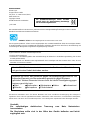 2
2
-
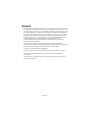 3
3
-
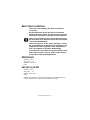 4
4
-
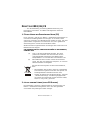 5
5
-
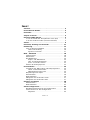 6
6
-
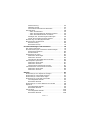 7
7
-
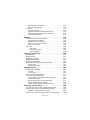 8
8
-
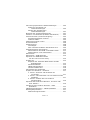 9
9
-
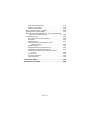 10
10
-
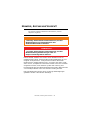 11
11
-
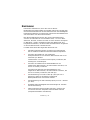 12
12
-
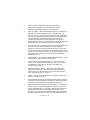 13
13
-
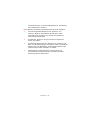 14
14
-
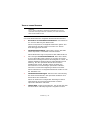 15
15
-
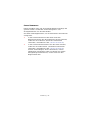 16
16
-
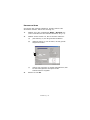 17
17
-
 18
18
-
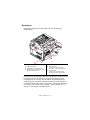 19
19
-
 20
20
-
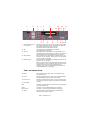 21
21
-
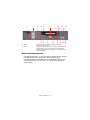 22
22
-
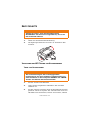 23
23
-
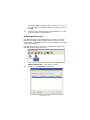 24
24
-
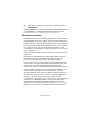 25
25
-
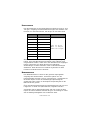 26
26
-
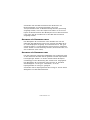 27
27
-
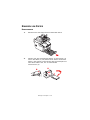 28
28
-
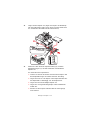 29
29
-
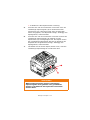 30
30
-
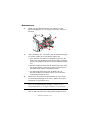 31
31
-
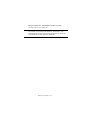 32
32
-
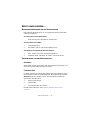 33
33
-
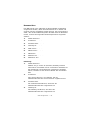 34
34
-
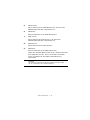 35
35
-
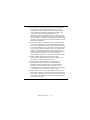 36
36
-
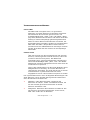 37
37
-
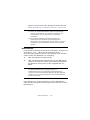 38
38
-
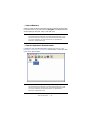 39
39
-
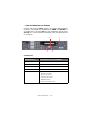 40
40
-
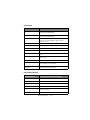 41
41
-
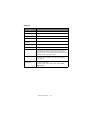 42
42
-
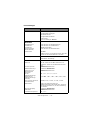 43
43
-
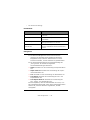 44
44
-
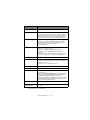 45
45
-
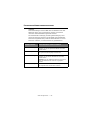 46
46
-
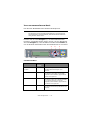 47
47
-
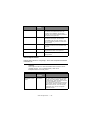 48
48
-
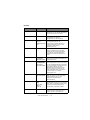 49
49
-
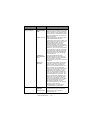 50
50
-
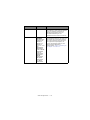 51
51
-
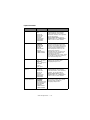 52
52
-
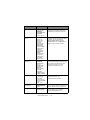 53
53
-
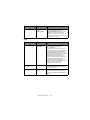 54
54
-
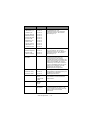 55
55
-
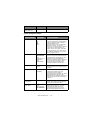 56
56
-
 57
57
-
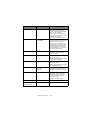 58
58
-
 59
59
-
 60
60
-
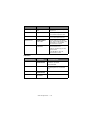 61
61
-
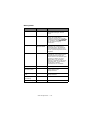 62
62
-
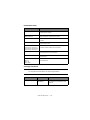 63
63
-
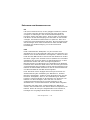 64
64
-
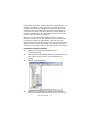 65
65
-
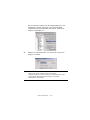 66
66
-
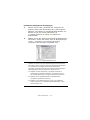 67
67
-
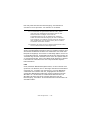 68
68
-
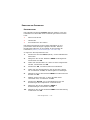 69
69
-
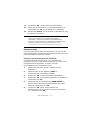 70
70
-
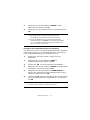 71
71
-
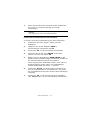 72
72
-
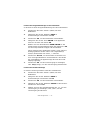 73
73
-
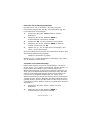 74
74
-
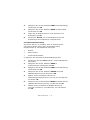 75
75
-
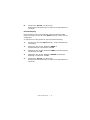 76
76
-
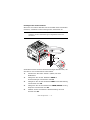 77
77
-
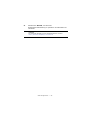 78
78
-
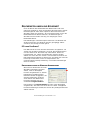 79
79
-
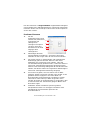 80
80
-
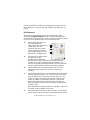 81
81
-
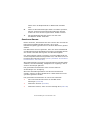 82
82
-
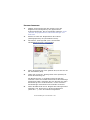 83
83
-
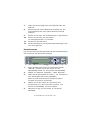 84
84
-
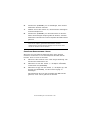 85
85
-
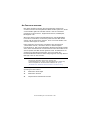 86
86
-
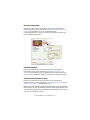 87
87
-
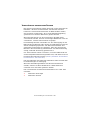 88
88
-
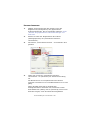 89
89
-
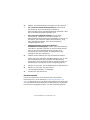 90
90
-
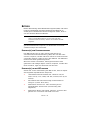 91
91
-
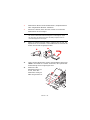 92
92
-
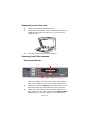 93
93
-
 94
94
-
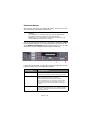 95
95
-
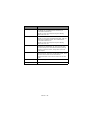 96
96
-
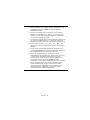 97
97
-
 98
98
-
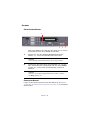 99
99
-
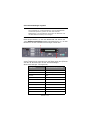 100
100
-
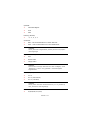 101
101
-
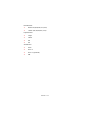 102
102
-
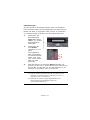 103
103
-
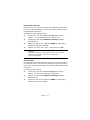 104
104
-
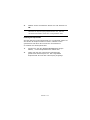 105
105
-
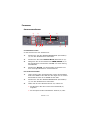 106
106
-
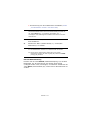 107
107
-
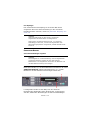 108
108
-
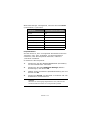 109
109
-
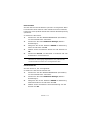 110
110
-
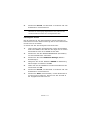 111
111
-
 112
112
-
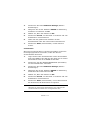 113
113
-
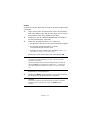 114
114
-
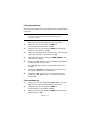 115
115
-
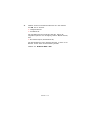 116
116
-
 117
117
-
 118
118
-
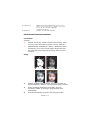 119
119
-
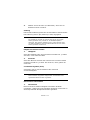 120
120
-
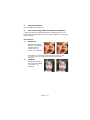 121
121
-
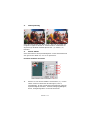 122
122
-
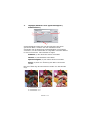 123
123
-
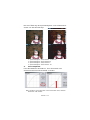 124
124
-
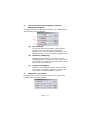 125
125
-
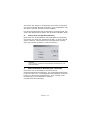 126
126
-
 127
127
-
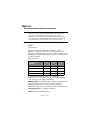 128
128
-
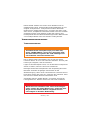 129
129
-
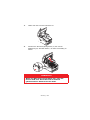 130
130
-
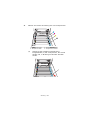 131
131
-
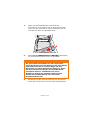 132
132
-
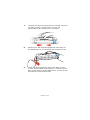 133
133
-
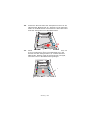 134
134
-
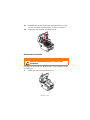 135
135
-
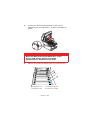 136
136
-
 137
137
-
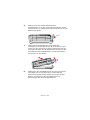 138
138
-
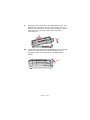 139
139
-
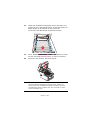 140
140
-
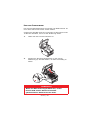 141
141
-
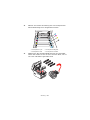 142
142
-
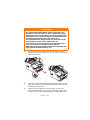 143
143
-
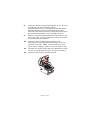 144
144
-
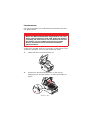 145
145
-
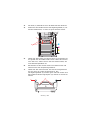 146
146
-
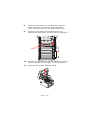 147
147
-
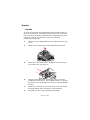 148
148
-
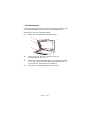 149
149
-
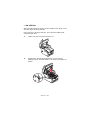 150
150
-
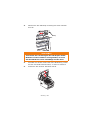 151
151
-
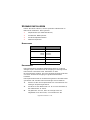 152
152
-
 153
153
-
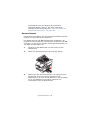 154
154
-
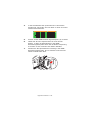 155
155
-
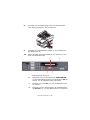 156
156
-
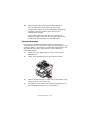 157
157
-
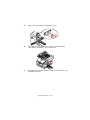 158
158
-
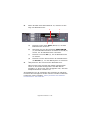 159
159
-
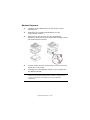 160
160
-
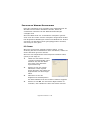 161
161
-
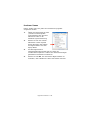 162
162
-
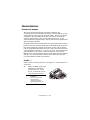 163
163
-
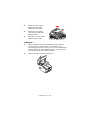 164
164
-
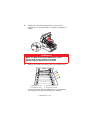 165
165
-
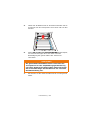 166
166
-
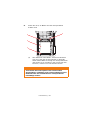 167
167
-
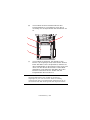 168
168
-
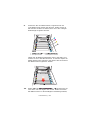 169
169
-
 170
170
-
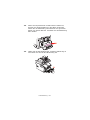 171
171
-
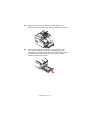 172
172
-
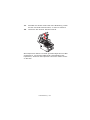 173
173
-
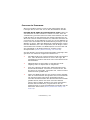 174
174
-
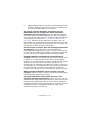 175
175
-
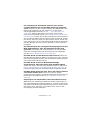 176
176
-
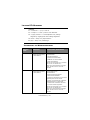 177
177
-
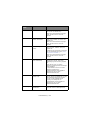 178
178
-
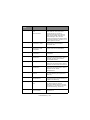 179
179
-
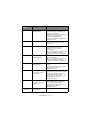 180
180
-
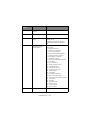 181
181
-
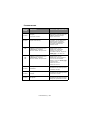 182
182
-
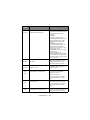 183
183
-
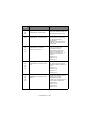 184
184
-
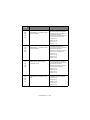 185
185
-
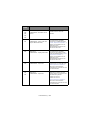 186
186
-
 187
187
-
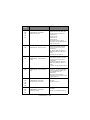 188
188
-
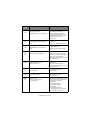 189
189
-
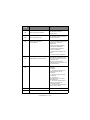 190
190
-
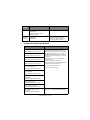 191
191
-
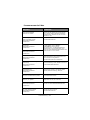 192
192
-
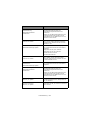 193
193
-
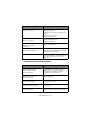 194
194
-
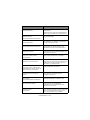 195
195
-
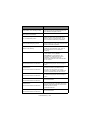 196
196
-
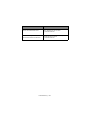 197
197
-
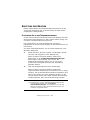 198
198
-
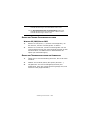 199
199
-
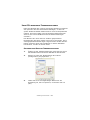 200
200
-
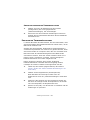 201
201
-
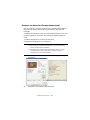 202
202
-
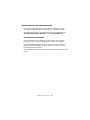 203
203
-
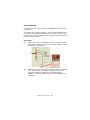 204
204
-
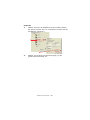 205
205
-
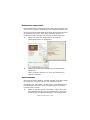 206
206
-
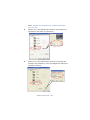 207
207
-
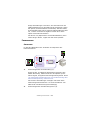 208
208
-
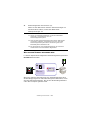 209
209
-
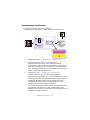 210
210
-
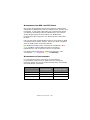 211
211
-
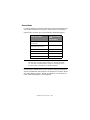 212
212
-
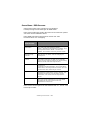 213
213
-
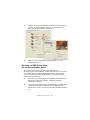 214
214
-
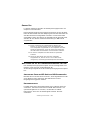 215
215
-
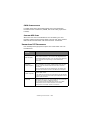 216
216
-
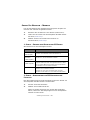 217
217
-
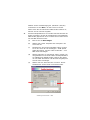 218
218
-
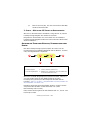 219
219
-
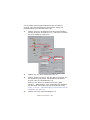 220
220
-
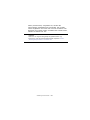 221
221
-
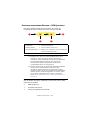 222
222
-
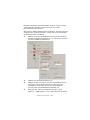 223
223
-
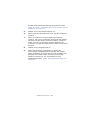 224
224
-
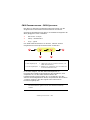 225
225
-
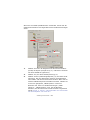 226
226
-
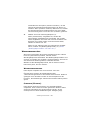 227
227
-
 228
228
-
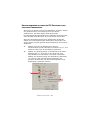 229
229
-
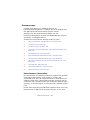 230
230
-
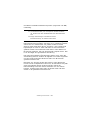 231
231
-
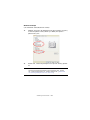 232
232
-
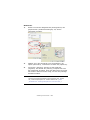 233
233
-
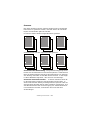 234
234
-
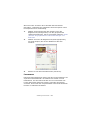 235
235
-
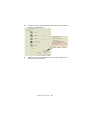 236
236
-
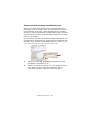 237
237
-
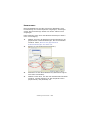 238
238
-
 239
239
-
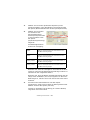 240
240
-
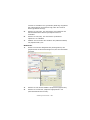 241
241
-
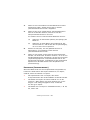 242
242
-
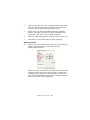 243
243
-
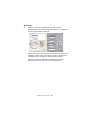 244
244
-
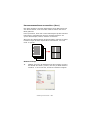 245
245
-
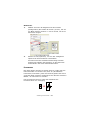 246
246
-
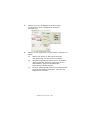 247
247
-
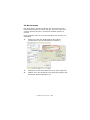 248
248
-
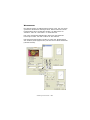 249
249
-
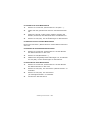 250
250
-
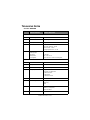 251
251
-
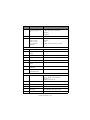 252
252
-
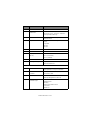 253
253
-
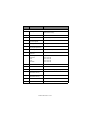 254
254
-
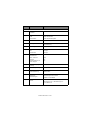 255
255
-
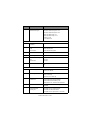 256
256
-
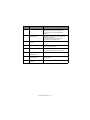 257
257
-
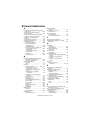 258
258
-
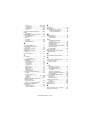 259
259
-
 260
260
-
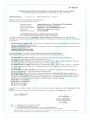 261
261
-
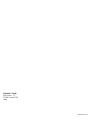 262
262
Olivetti d_Color MF3200 Bedienungsanleitung
- Kategorie
- Multifunktionale
- Typ
- Bedienungsanleitung
Verwandte Artikel
Andere Dokumente
-
HP Color LaserJet CM4730 Multifunction Printer series Benutzerhandbuch
-
HP Color LaserJet CM6030/CM6040 Multifunction Printer series Benutzerhandbuch
-
HP Color LaserJet CM6049f Multifunction Printer series Benutzerhandbuch
-
HP Color LaserJet 4730 Multifunction Printer series Benutzerhandbuch
-
HP LaserJet M9059 Multifunction Printer series Benutzerhandbuch
-
HP LaserJet M9040/M9050 Multifunction Printer series Benutzerhandbuch
-
HP LaserJet M4349 Multifunction Printer series Benutzerhandbuch
-
Xanté CL30 Bedienungsanleitung
-
HP Color LaserJet 9500 Multifunction Printer series Referenzhandbuch
-
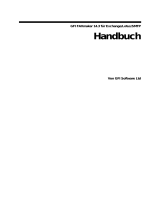 GFI OCRMCREN-3Y Benutzerhandbuch
GFI OCRMCREN-3Y Benutzerhandbuch